
아티브 구입, 3G 데이터 오류 해결까지 포스팅했다. 윈도우 8 관련 글을 쓰느라 잠잠했던 이 블로그에 다시 글을 끄적여 본다.
스크린샷을 많이 찍어 놓았다. 일단 처음 세팅할때부터 지금까지 인상 깊거나 설정과 관련된 것, 처음 보거나 새롭게 업데이트된 앱 중에서 주목할 만한 부분을 캡처해 놓았다.
아참, 아티브 S에서 스크린샷을 촬영하는 방법은 아래와 같다.
홈 버튼(윈도우 로고가 그려진 단추) + 전원 버튼(우측면 상단에 붙어 있는 단추)
위 기능을 사용해 캡처하면 [사진] -> [앨범] -> [화면 캡처] 폴더에 저장된다.
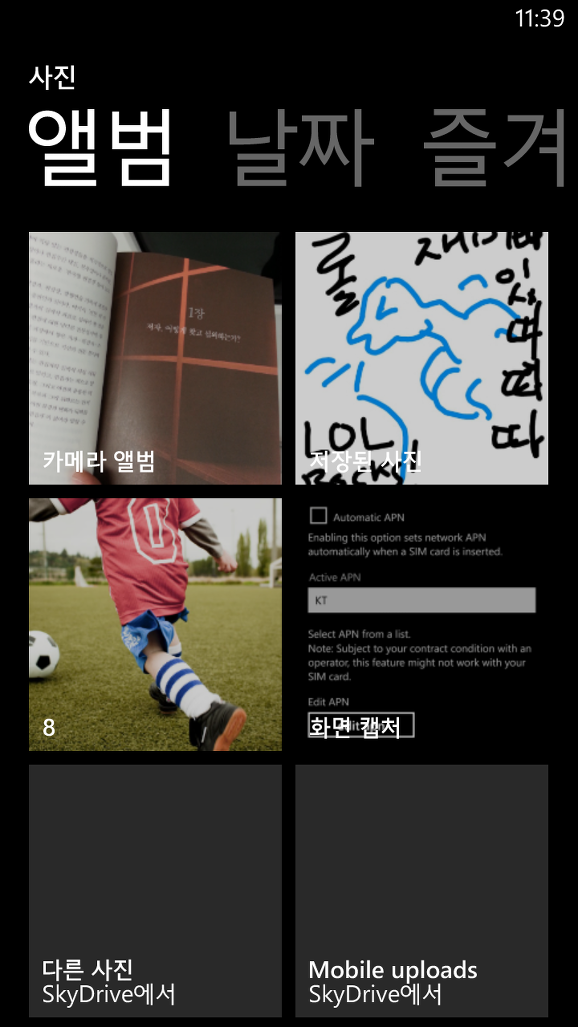 |
 |
묵혀 두었던 스크린샷들을 어서 포스팅하고 싶다. 여유로운 시간이 찾아오면 좋겠다. 🙂


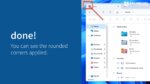


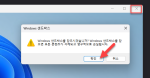
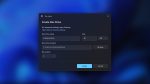

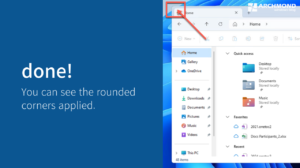
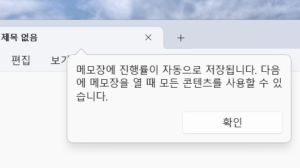

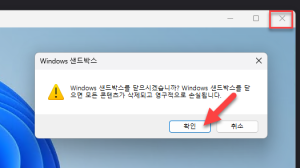




























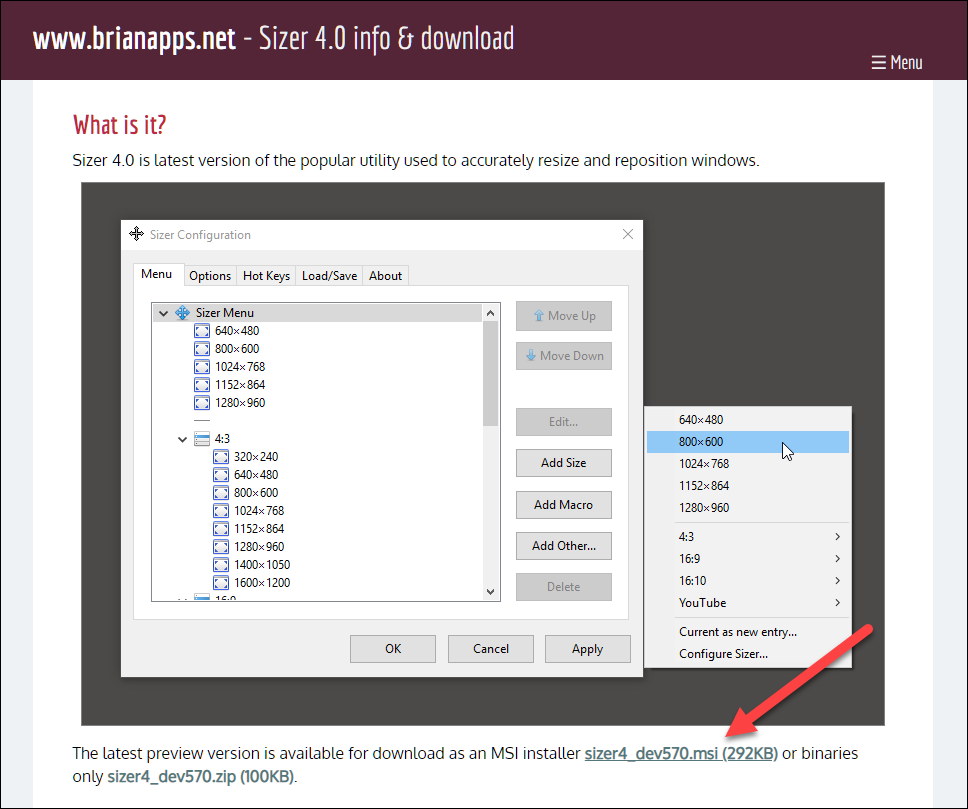
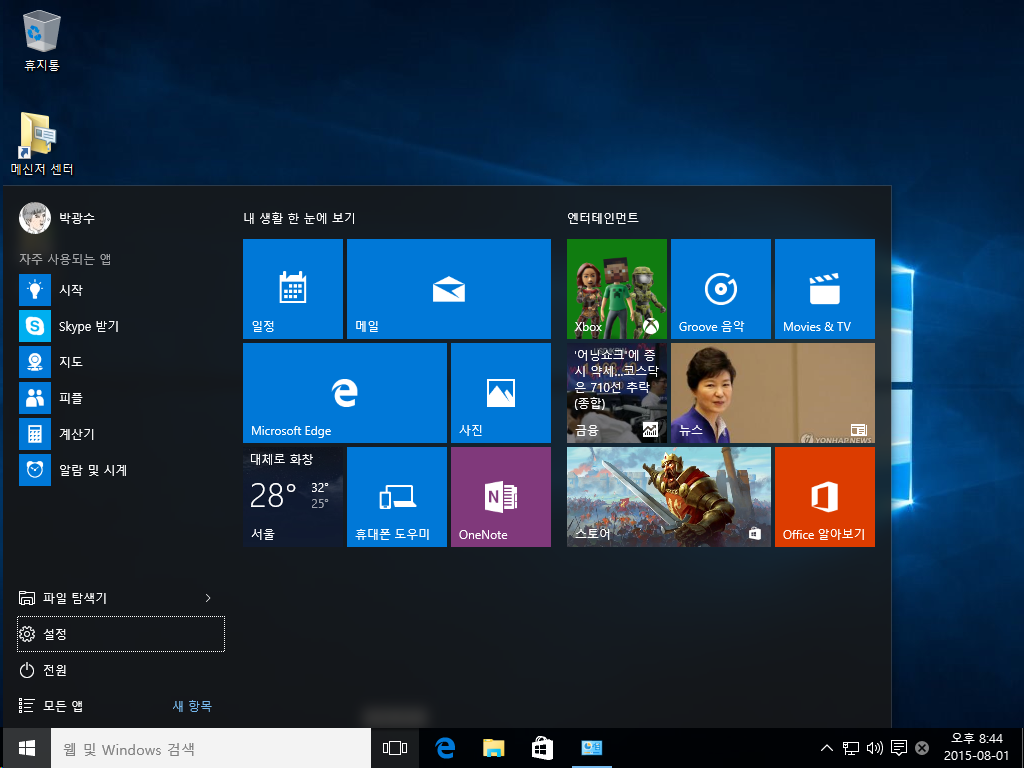
와.. 아티브 S. 예약했다가 너무 늦게 들어오는 바람에 취소하고 간만 보고 있는데..
더 많은 사용기 부탁드립니다! 나머지는 다 괜찮은데 비실한 국내 윈폰 앱스토어 때문에 걱정되네요.
아주 비실비실합니다..ㅎㅎ
다른 폰들처럼 풍부한 앱 사용하긴 힘들지요.
하지만 윈폰만의 매력이 풍깁니다.
계속 포스팅하겠습니다. 🙂
개인적으로는 아티브S 후속기를 기다리는 중입니다.
새 아티브 기기(폰을 포함할지는 모르겠지만)가 6월말 공개될 예정입니다.
추가: Windows Phone 8.1 Developer Preview에서는 전원 버튼과 볼륨 업 키를 동시에 누르면 캡쳐됩니다.
아티브S PC와 연결해서 이 캡쳐한 사진이나 카메라로 찍은 사진들 어디 폴더에 들어있나요 탐색기로 열어봐도 보이지가 않아서요
그리고 PC연결하면 데스크톱용 Windows Phone 앱이라는 프로그램 다운받으면 찍은 사진은 있다고 나오지만 PC로 저장하려면 복사할수 없습니다 파일을 찾을 수 없다고 나오는데 아비트S상에서는 카메라로 찍은 사진은 보이는데 PC로는 저장하려면 파일이 없다 이게 무슨 말인가요